win10提示不支持此接口怎么办 win10桌面显示文件夹不支持此接口怎么修复
更新时间:2023-10-09 17:56:34作者:jhuang
当我们在使用win10专业版系统时,有时候会遇到一些问题,比如打开文件夹时提示不支持此接口,导致我们无法正常使用电脑,给我们的工作和生活带来不便。win10提示不支持此接口怎么办呢?面对这个问题,我们应该如何解决呢?在本文中,我们将为大家介绍win10桌面显示文件夹不支持此接口怎么修复的方法。
问题描述:
系统提示不支持此接口,右键EXE,也没有打开的选项
解决方法:
1、在桌面新建文本。
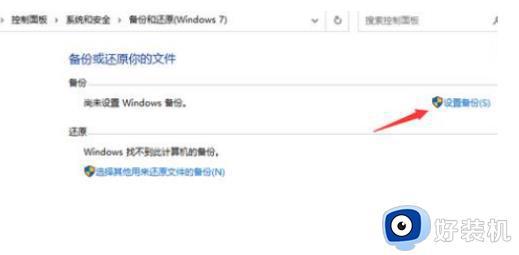
2、右键-打开文件方式-使用Restorator 2007打开。
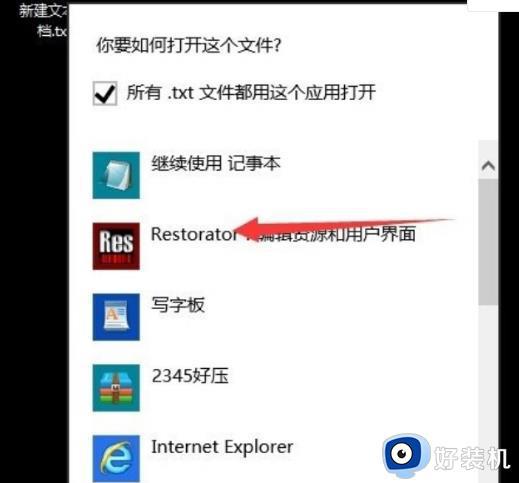
3、打开Restorator 2007配置-外壳整合-去掉Win上下文管连,最后确定,在关闭该软件。
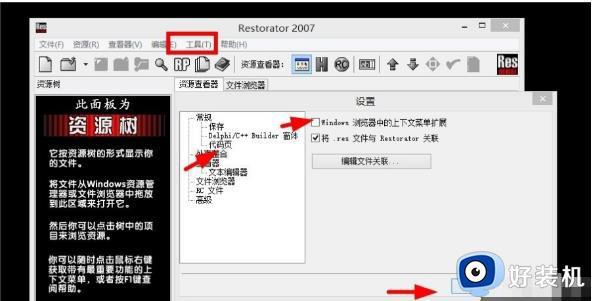
4、经过上面的步骤之后就可以恢复文本的打开方式了。
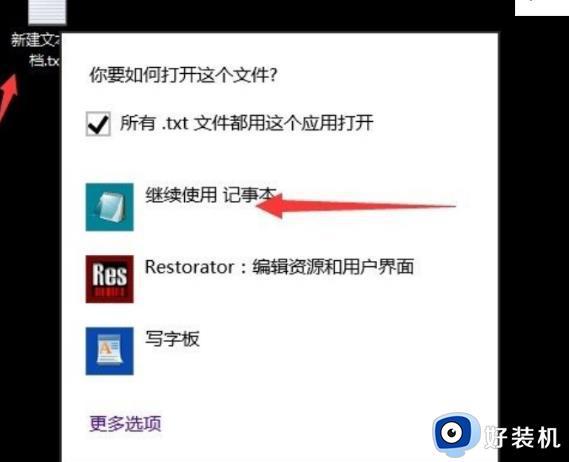
以上就是Win10提示不支持此接口的解决方法,有需要的用户可以根据以上步骤进行操作,希望对大家有所帮助。
win10提示不支持此接口怎么办 win10桌面显示文件夹不支持此接口怎么修复相关教程
- 电脑显示不支持此接口怎么回事 win10提示不支持此接口如何解决
- inf不支持此安装方法win10怎么办 win10inf文件不支持被安装如何解决
- win10更新磁盘布局不受uefi固件支持提示解决方案
- 冰点还原不支持win10怎么办 win10不支持冰点还原如何解决
- win10软件提示缺少d3dx9-26.dll怎么办 win10系统提示缺少d3dx9-26.dll的解决方法
- win10运行软件提示缺少net环境支持怎么回事 win10打开软件缺少net环境支持如何处理
- 远程桌面要求的函数不受支持win10如何解决 win10远程桌面要求的函数不受支持解决方案
- win10提示显示器输入不支持的解决方法 win10显示器输入不支持如何修复
- win10怎么连接无线显示器 win10连接到无线显示器的方法
- win10窗口文件夹重叠显示怎么办 win10电脑文件夹窗口层叠解决方法
- win10拼音打字没有预选框怎么办 win10微软拼音打字没有选字框修复方法
- win10你的电脑不能投影到其他屏幕怎么回事 win10电脑提示你的电脑不能投影到其他屏幕如何处理
- win10任务栏没反应怎么办 win10任务栏无响应如何修复
- win10频繁断网重启才能连上怎么回事?win10老是断网需重启如何解决
- win10批量卸载字体的步骤 win10如何批量卸载字体
- win10配置在哪里看 win10配置怎么看
win10教程推荐
- 1 win10亮度调节失效怎么办 win10亮度调节没有反应处理方法
- 2 win10屏幕分辨率被锁定了怎么解除 win10电脑屏幕分辨率被锁定解决方法
- 3 win10怎么看电脑配置和型号 电脑windows10在哪里看配置
- 4 win10内存16g可用8g怎么办 win10内存16g显示只有8g可用完美解决方法
- 5 win10的ipv4怎么设置地址 win10如何设置ipv4地址
- 6 苹果电脑双系统win10启动不了怎么办 苹果双系统进不去win10系统处理方法
- 7 win10更换系统盘如何设置 win10电脑怎么更换系统盘
- 8 win10输入法没了语言栏也消失了怎么回事 win10输入法语言栏不见了如何解决
- 9 win10资源管理器卡死无响应怎么办 win10资源管理器未响应死机处理方法
- 10 win10没有自带游戏怎么办 win10系统自带游戏隐藏了的解决办法
